Một số thủ thuật độc đáo khi sử dụng iPhone Xs/Xs Max
25/09/2018 09:03 GMT+7
iPhone Xs/Xs Max là bộ đôi sản phẩm smartphone mới nhất của Apple, và nếu bạn vừa sở hữu thiết bị này, có thể tham khảo một số thủ thuật sau để "làm chủ" máy dễ dàng hơn.
Tự động phát
Truy cập Control Center và Notification Center
Để truy cập Control Center, bạn hãy vuốt xuống từ cạnh phải của notch. Trong khi đó, nếu vuốt xuống từ notch bạn sẽ truy cập được Notification Center.
Chinh phục Face ID
Face ID trong iPhone Xs/Xs Max nhanh hơn, nhưng đôi khi nó vẫn sẽ thất bại trong việc nhận diện khuôn mặt. Lúc này bạn có thể thử lại lần nữa bằng cách vuốt lên một lần nữa từ thanh Home.
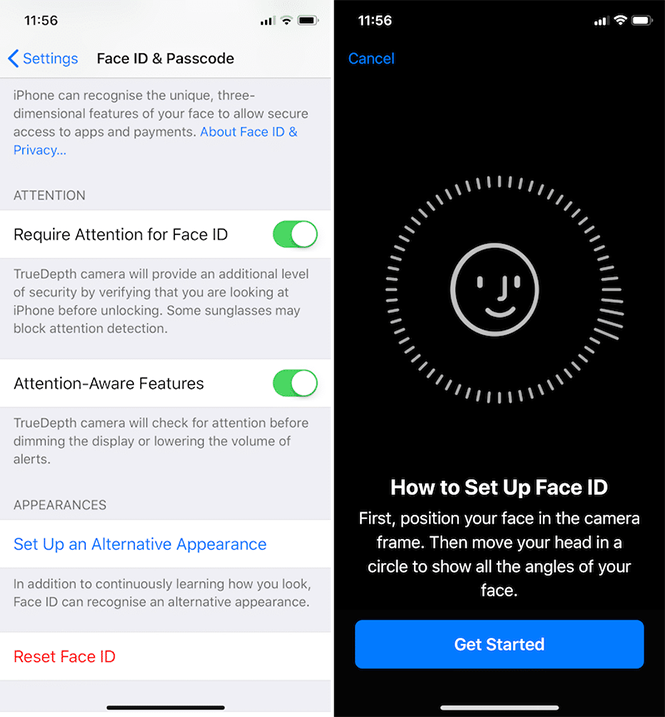
Bạn đã có thể thêm khuôn mặt thứ 2 cho Face ID trên iPhone mới
|
Triệu hồi nút Home
Mặc dù iPhone Xs/Xs Max không có nút Home vật lý nhưng bạn vẫn có thể khắc phục một phần điều này bằng tính năng Accessibility, bằng cách vào Settings > General > Accessibility > AssistiveTouch và xác định lối tắt cho một lần chạm, nhấn đúp, hay nhấn 3D cho nút AssistiveTouch. Đối với một lần chạm, hãy xác định nó để truy cập Home.
Tạo Memoji riêng
iPhone Xs/Xs Max và iOS 12 cho phép bạn có thể sử dụng Memoji để tạo ra nhân vật Animoji - biểu tượng cảm xúc dựa trên khuôn mặt được giới thiệu lần đầu tiên trên iPhone X - của riêng mình. Các biểu tượng cảm xúc hoạt hình sẽ phản hồi lại nét mặt của bạn.
Một khi bạn đã tạo ra một nhân vật trông giống như bản thân, bạn có thể gửi nó dưới dạng nhãn dán, ghi lại một đoạn video và thậm chí chồng Memoji lên khuôn mặt của bạn khi chụp tự sướng.
Chỉnh sửa hiệu ứng sâu từ chế độ Portrait
iPhone Xs/Xs Max cải thiện rất nhiều cách chụp ảnh chân dung. Nó không chỉ có hiệu ứng bokeh tốt hơn nhiều mà còn cho phép bạn chỉnh sửa hiệu ứng nhòe hậu cảnh cho bất kỳ ảnh chụp Portrait về sau. Chỉ cần vào Photos, chọn Portrait Mode và nhấn vào Edit. Bây giờ, bạn sẽ thấy một thanh trượt bên dưới cho phép bạn thay đổi độ nhòe hậu cảnh từ f/1.4 sang f/16.
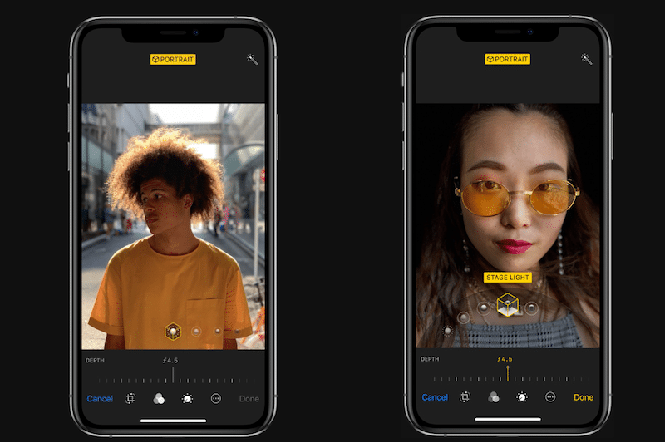
Bạn có thể điều chỉnh lại khẩu độ cho hiệu ứng chiều sâu của ảnh chân dung
|
Giờ đây, iPhone Xs/Xs Max cho phép bạn ghi lại video ở chế độ âm thanh nổi. Nhưng độ phân giải quay video mặc định vẫn được đặt ở 1080p. Nếu muốn sử dụng máy ảnh mới, bạn nên thử chụp cảnh trong 4K bằng cách vào ứng dụng Settings > Camera > Record Video và chuyển sang 4K.
Sử dụng trình quản lý mật khẩu bên thứ ba
Nếu sử dụng LastPass hoặc 1Password để quản lý mật khẩu trên Mac hoặc PC, cuộc sống của bạn trên iPhone dễ dàng hơn rất nhiều. iOS 12 giờ đây cho phép công cụ quản lý mật khẩu của bên thứ ba tích hợp vào tính năng tự động điền mật khẩu của iOS 12.
Bạn có thể làm điều này bằng cách vào Settings > Accounts & Passwords > AutoFill Passwords và bật ứng dụng. Lần tới khi truy cập màn hình đăng nhập, bạn sẽ thấy đề xuất tự động điền chi tiết đăng nhập ngay phía trên bàn phím. Chạm vào nó và trong một giây, quét Face ID của bạn sẽ xác thực và bạn sẽ được đăng nhập.
Sử dụng chế độ Landscape trên iPhone Xs Max
iPhone Xs Max hỗ trợ chế độ Landscape cho ứng dụng. Khi bạn đang sử dụng các ứng dụng như Calendar hoặc Settings, hãy đặt iPhone ở chế độ ngang. Bạn sẽ ngay lập tức được chuyển sang chế độ xem hai cột. Ví dụ với ứng dụng Notes, bạn có thể cuộn ghi chú trong bảng điều khiển bên trái và xem nội dung ghi chú ở bên phải.
Chụp ảnh RAW
iPhone Xs chụp ảnh tuyệt vời nhờ chế độ Smart HDR mới. Nhưng nếu bạn muốn kiểm soát mọi thứ trong tay, bạn có thể sử dụng các ứng dụng như Halide để chụp ảnh định dạng RAW với các thiết lập thủ công để bạn điều chỉnh sau đó, bao gồm độ phơi sáng, tiêu cự, độ sáng… Ứng dụng này cũng có chế độ độ sâu tuyệt vời.
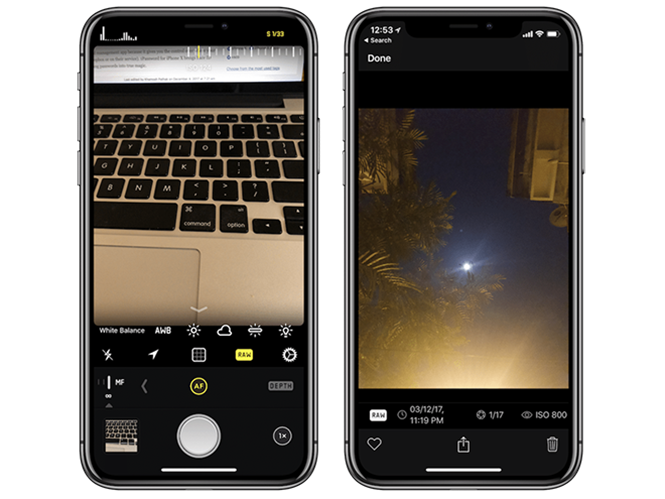
Các ứng dụng bên thứ ba sẽ giúp bạn chụp ảnh định dạng RAW
|
Ảnh chụp từ chế độ Smart HDR hoặc từ Halide khá tốt, nhưng bạn có thể làm cho chúng tốt hơn bằng cách sử dụng ứng dụng chỉnh sửa ảnh. Snapseed và Darkroom là lựa chọn yêu thích của nhiều người. Cả hai đều trực quan để sử dụng, trong đó Darkroom có bộ sưu tập tuyệt vời các bộ lọc để bạn lựa chọn.
|
[VIDEO] Món quà Apple tặng Trung Quốc: iPhone XS Max 2 sim
|















Bình luận (0)